Como crear con Excel una lista desplegable de colores
Las listas desplegables en Excel nos permiten introducir datos de manera mucho más eficiente y certera, se trata de un tipo de lista que hay en Excel. Cuando seleccionamos una celda de Excel aparecerá una flecha en la parte derecha de la misma, al pinchar sobre ella muestra los valores en forma de lista desplegable y al hacer click sobre los datos que incorpora lo añadiremos a la celda de manera automática.
Se trata de un recurso de Excel realmente provechoso si queremos introducir datos de manera ágil y sin errores. Toda la información que se añade mediante este método es información contrastada y verificada, no hay cabida al error. Además es posible aplicar otras funciones que tiene la propia herramienta, como la función SI o crear listas mediante reglas condicionales.
Cómo crear listas desplegables en Excel resaltando diferentes colores
Como hemos visto las listas desplegables en Excel delimitan la entrada de datos en la hoja de cálculo, únicamente es posible añadir la información que previamente se ha configurado en la lista. Si estamos añadiendo gran cantidad de datos y queremos facilitar la interpretación de los mismos es posible aplicar un condicionante a la propia lista desplegable, de este modo al seleccionar un valor concreto obtendremos una respuesta predeterminada.
Pongamos como ejemplo que añadimos a la tabla de Excel una columna con la opción de lista desplegable, donde los valores son “si” o “no” y que al añadir el valor positivo queremos que se resalta la celda con el color rojo. De este modo sabremos en un simple vistazo qué datos son positivos y debemos prestar atención. ¿Cómo haríamos este supuesto con el programa de Excel? Muy sencillo, creando una lista desplegables en Excel y aplicando una regla donde se colorea las celdas.
- El primer paso es crear la tabla de Excel con la información que nos interesa. Recuerda que las tablas de Excel nos permiten trabajar con la información de las celdas de manera mucho más profesional que con simples rangos de celdas.
- A continuación creamos la lista desplegable, para ello acudimos a la barra de herramientas a la pestaña Datos -> Validación de datos -> Lista desplegable
- Los valores que introducimos en la lista desplegable son “Si” o “No”
- El siguiente paso es crear la regla que activará el color en la celda de Excel. Acudimos a Inicio -> Formato condicional -> Nueva Regla
- Seleccionamos la opción “Aplicar formato únicamente a las celdas que contengan” e indicamos que se trata de texto específico que contiene el término “Si”.
- Completamos el proceso al introducir el color que deseamos que aparezca en la celda cuando escogemos el valor “si” de la lista desplegable.
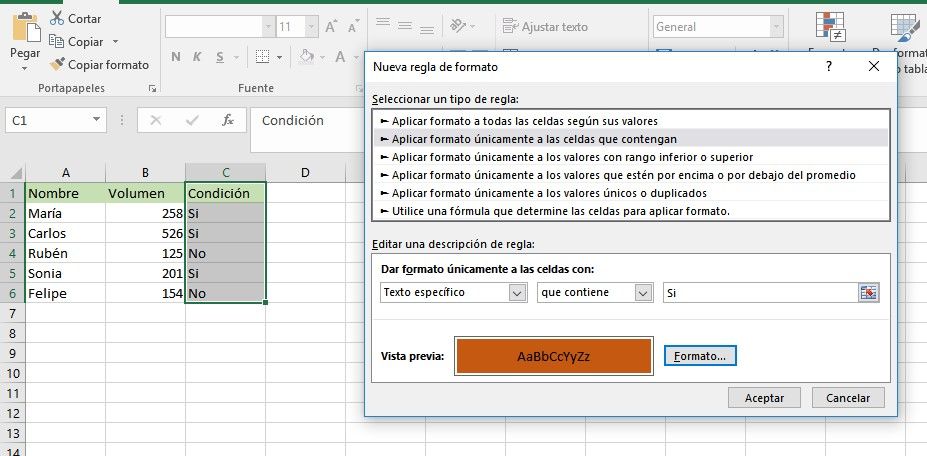
Siguiendo estos pasos crearemos una lista desplegable en Excel que en función del valor introducido se colorea de un tono diferente. Es posible repetir la operación y crear una nueva regla con otro valor, por ejemplo si introducimos “No” aparece el color amarillo.
Las posibilidad que nos permite Excel son muchísimas, sabiendo cómo funciona cada proceso podemos obtener el máximo potencial de Excel.

